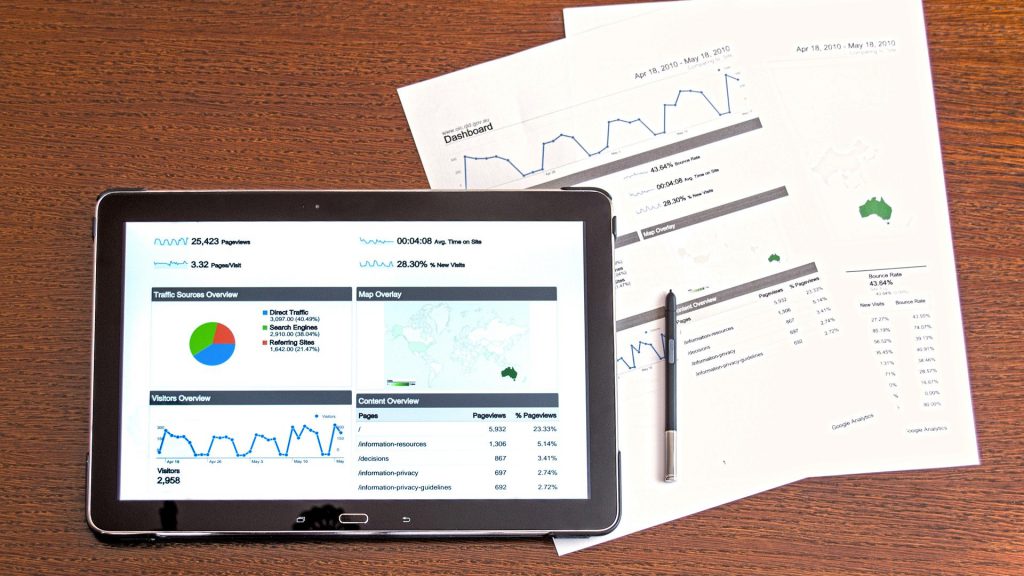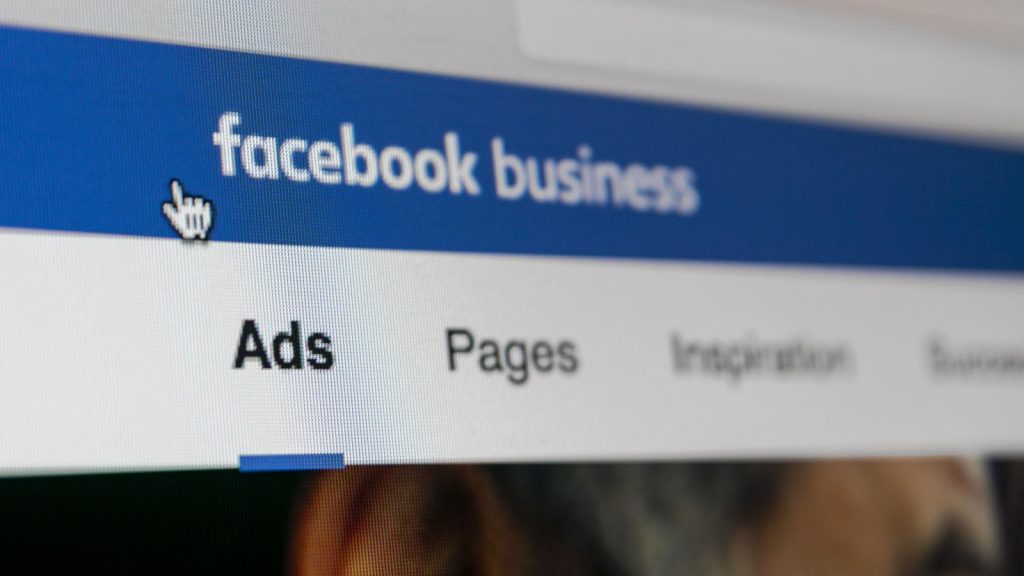Facebook広告を最大限活用するためには、広告レポート機能の使い方を知っておくことが重要です。
レポートから広告のパフォーマンスを確認することで、問題点を抽出し改善することが可能になります。
レポートは自分でカスタマイズすることもできますが、手順が少し複雑です。
この記事では、Facebookの広告レポート機能の概要と重要性を説明し、その上で実際に利用するときの手順についてもご紹介します。
目次
Facebookの広告レポート機能が便利
ここでは、Facebookの広告レポート機能の概要とその重要性についてご紹介します。
広告レポート機能とは
Facebookの広告マネージャでは、FacebookやInstagram、Audience Networkで出稿している広告の配信結果が確認できます。
広告レポート機能はその配信結果を、選択した内訳や指標に基づき、レポートにまとめてくれます。
例えば、ある広告のレポートで特定の年齢層を指定すると、その年齢層に対するパフォーマンスデータが見られます。また、作成したレポートのエクスポートや共有が実行でき、あらかじめ設定した内訳や指標についてのレポートを定期的にメールで配信するよう設定することも可能です。
レポートは、テンプレートを使用することで簡単に作ることができますが、自分でカスタムレポートの作成も可能です。カスタムレポートでは、内訳、フィルター、並び替えなどの機能を活用し、レポートを見やすいようにカスタマイズができるのです。
広告レポート機能の重要性
レポートを確認することで、媒体で行っているキャンペーンの効果が分析できます。
ターゲット層やコンバージョン率、リーチしたユーザーの属性などの細かいデータの把握は、広告を改善するための施策を練る時などに役立ちます。
Facebook広告においてPDCAサイクルを回すためにも、広告レポート機能は必要不可欠な存在です。
Facebookの広告レポート機能の使い方
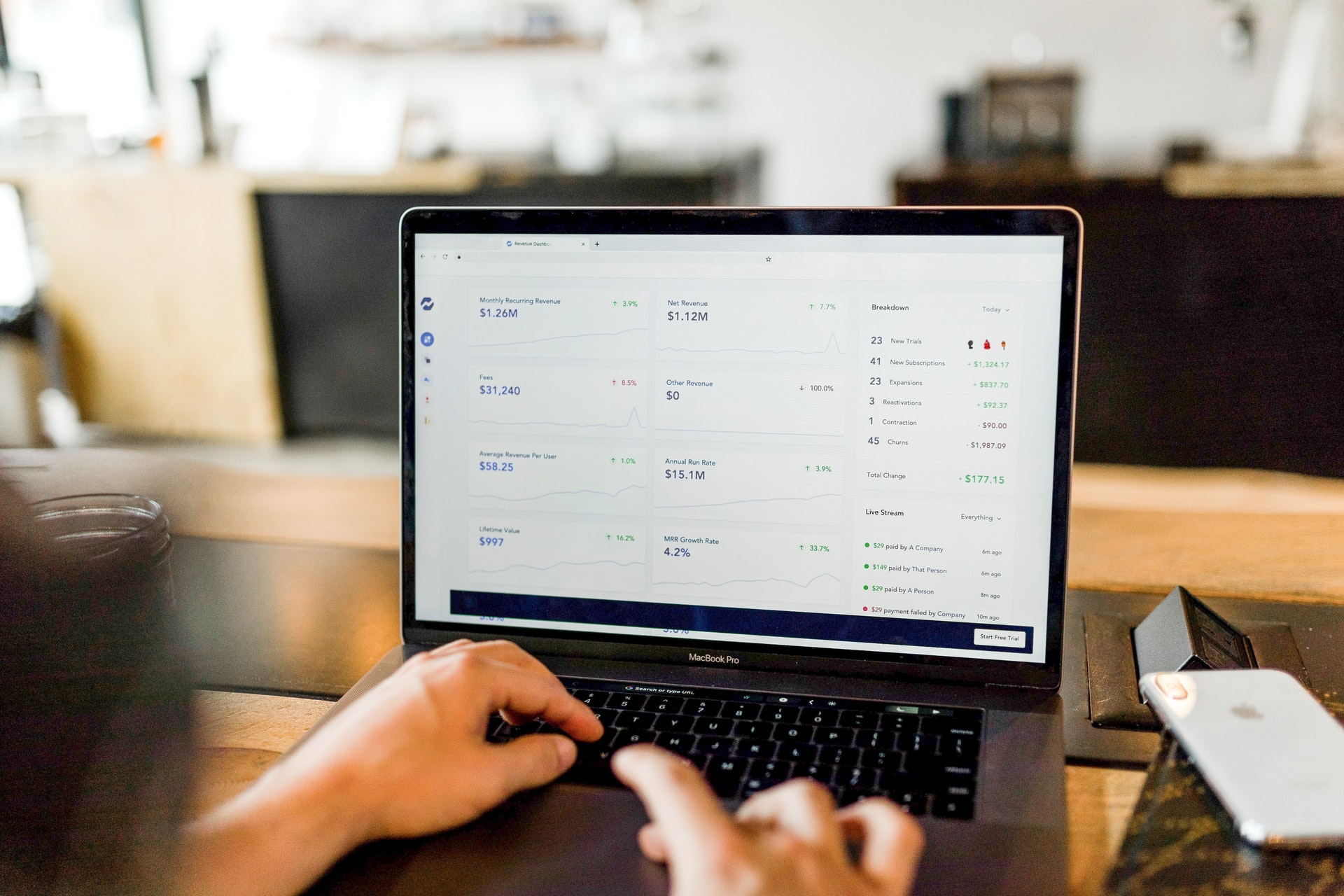
ここからは、Facebookの広告レポート機能の使い方をご紹介します。
広告アカウントにアクセスする
Facebook広告マネージャを開きアカウントにアクセスしましょう。次に、メインメニューで「測定とレポート」を選択し、「広告レポート」を選んでください。
もしくは、キャンペーン・広告セット・広告のそれぞれの階層で、「レポート」を押し開いたメニューから「エクスポート」の選択もできます。
そうすると、レポートをテンプレートから作成するか、自分でカスタマイズして作成するかが選べます。
テンプレートからレポートを作成する
テンプレートからレポートを作る場合は、「広告レポートから作成」を押し、表示されたテンプレート名を選択し、使われている指標を確認してください。
その上で、自分の求める指標が使われているテンプレートを選択します。
選んだテンプレートからレポートを作成し、内容を保存しましょう。
広告レポートの指標には、広告パフォーマンス指標、エンゲージメント、コンバージョン、設定と大きく4つに分かれています。
更に、広告パフォーマンス指標はリーチやインプレッション数、エンゲージメントなら「いいね!」や動画の再生数といったように細分化されており、全部で250以上の項目が用意されています。
カスタムレポートを作成する
カスタムレポートを作る場合は、「作成」を押した上で内訳を選択し、レポートにおけるデータの表示方法をカスタマイズしていきます。
まず、画面左側にある「内訳」タブから使用する内訳を選択しましょう。内訳では、レベル、時間、利用者データ、配信、アクションといった分類から38の項目を選択することができます。
次に、同じく左側の「指標」タブでレポートに表示する指標を選択してください。
内訳をグループ化しフィールドを並び替えたいときは、セルの横にある逆三角形の並び替え記号をクリックしましょう。
反対に、グループ化を解除したいときは、並び替え記号をクリックし「グループ化を解除」を選択します。
また、データを列で並び替えたいときは列のヘッダーをクリックしてください。
カスタムレポートの編集が完了したら、内容を保存しておきます。
保存済みのレポートを操作する
保存済みのレポートはエクスポートできます。
広告マネージャから広告レポートへ移動すると、保存済みのレポートが一覧で表示されます。
レポート名をクリックするとレポートの内容が表示されるので、そのまま「エクスポート」を選択しましょう。
続いて、出力先のフォーマットを選択してレポートをエクスポートします。
ちなみに、レポートの一覧画面ではレポート名の隣に「レポートを表示」ボタンが設置されており、そのオプションからレポートの複製と削除が実行可能です。
更に、この一覧画面から定期レポートの設定ができます。
定期的にメールで送りたいレポートの名前にカーソルを合わせ、表示される「編集」のアイコンをクリックします。「レポート設定」メニューが現れるので「メールの配信設定」にチェックを入れましょう。
最後に、メールの配信方法と購読者を指定し「実行」を押すことで、定期レポートが指定のメールアドレスに送られるようになります。
まとめ
Facebookの広告レポート機能は、キャンペーンや広告一つひとつの効果を確認するために欠かせないツールです。カスタムレポートを使いこなすと、分かりやすいレポートが作成できるようになるでしょう。
Facebook広告でマーケティングを行うときは、広告レポート機能を活用し、パフォーマンスの最大化を目指してみてください。
関連記事
この記事をシェアする